Thử tưởng tượng một ngày đẹp trời, khi bạn đang ở ngoài, vì một lý do gì đó mà Touch ID và Face ID có vẻ như không hoạt động, và bạn không còn cách nào khác ngoài dùng mã PIN. Sau khi nhập mã PIN và sử dụng, bạn để điện thoại xuống và quay qua hướng khác. Chỉ trong thoáng chốc chiếc điện thoại của bạn đã biến mất. Nó đã bị trộm rồi!
Có nguy cơ rất cao kẻ trộm đã trông thấy bạn nhập mã PIN hoặc thậm chí biết được nó. Giờ đây chúng đã có được mã PIN và hoàn toàn có thể làm được những điều sau đây:
- Đổi mật khẩu Apple ID.
- Đổi mã PIN.
- Tắt chức năng Find My Phone.
- Truy cập vào iCloud.
- Sử dụng các ứng dụng quản lý tiền bạc trên iPhone.
- Có được mật khẩu của iPhone keychain.
Với bài viết này, bạn sẽ biết thêm được cách cài đặt một mã PIN thứ hai, mã này sẽ bảo vệ trong trường hợp mã PIN đầu tiên hoặc mật khẩu iCloud bị thay đổi.
Bước đầu tiên cần làm là mở menu Screen Time
- Chọn Settings
- Nhấn Screen Time
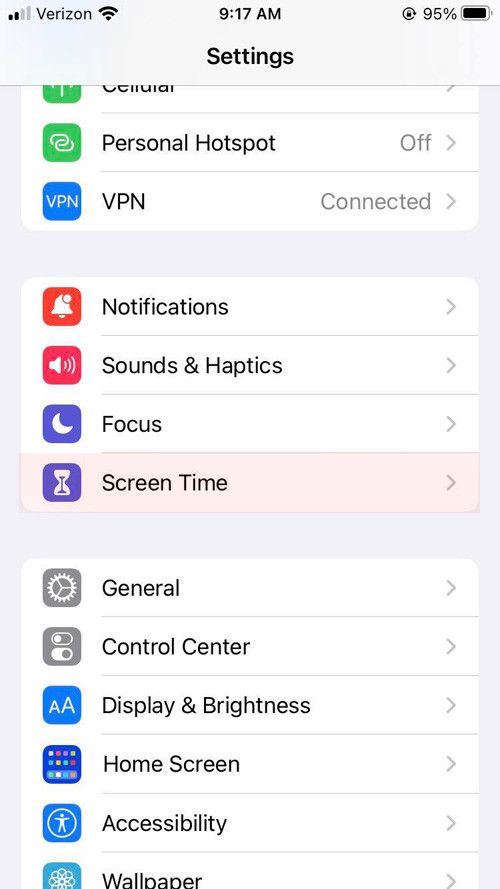
- Kéo xuống cuối và chọn Use Screen Time Passcode
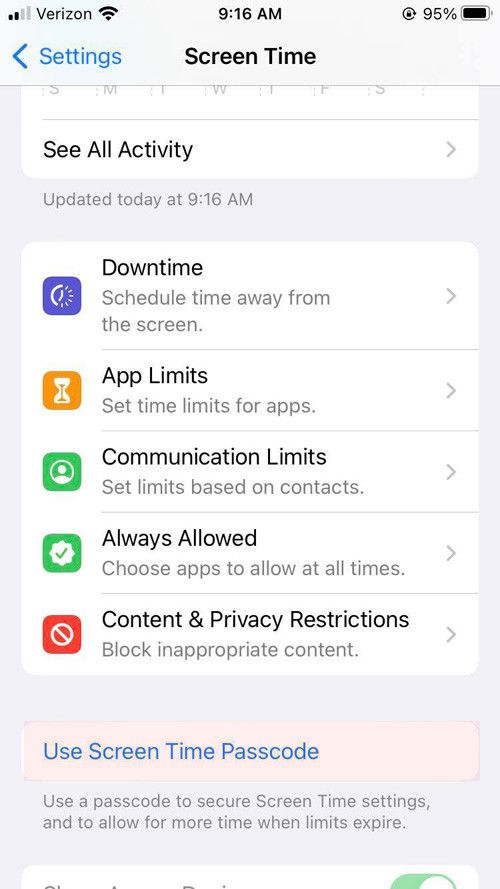
- Chọn Set a new pin sau đó xác nhận tên tài khoản và mật khẩu Apple
Nên lưu ý là mã PIN mới không nên trùng với mã cũ và nên đặt một số mà bản thân có thể dễ dàng nhớ ra trong trường hợp khẩn cấp.
Bây giờ sẽ tới bước cài đặt các giới hạn trong việc đặt lại mật khẩu iCloud hoặc mã PIN iPhone.
- Quay trở menu Screen Time
- Chọn Content & Privacy Restrictions
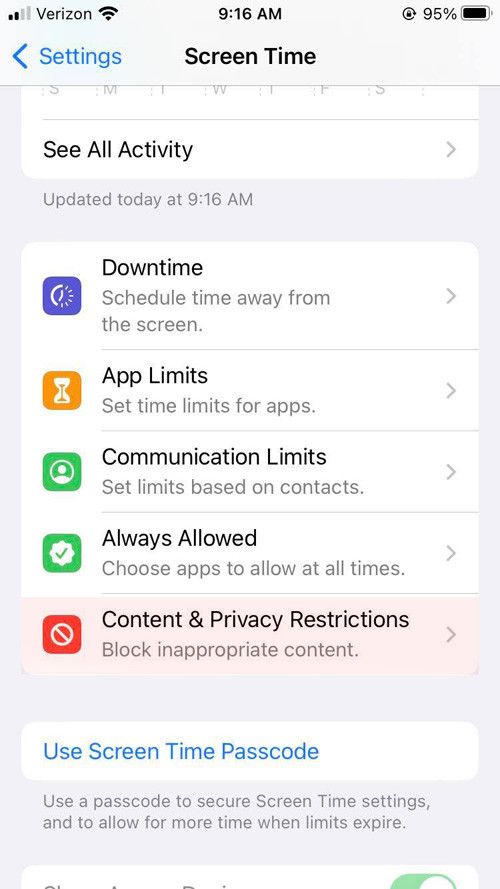
- Kéo xuống mục Passcode Changes và Account Changes
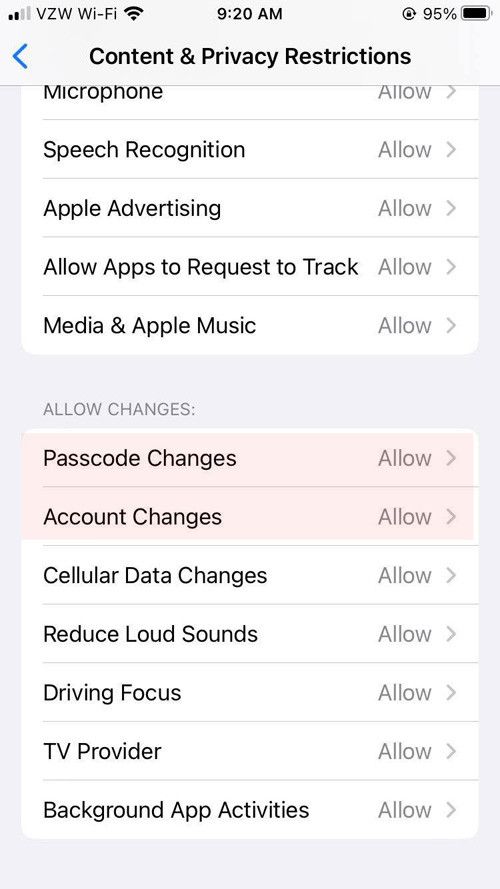
- Chuyển cả hai thành “Don’t Allow”
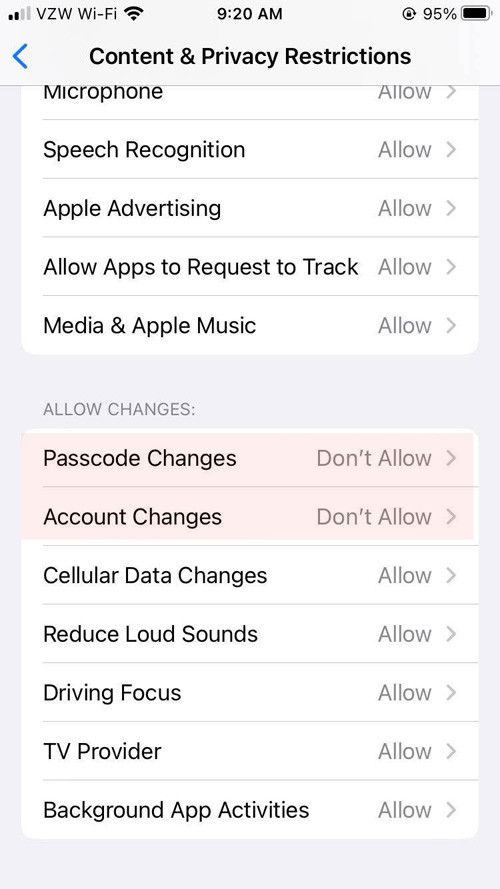
Hoàn tất. Giờ đây nếu có ai đó lấy cắp điện thoại của bạn họ sẽ không thể ngay lập tức thay đổi mật khẩu Apple ID và mã PIN được.
Nếu trong máy có các ứng dụng ngân hàng hoặc chuyển tiền thì bạn cũng nên áp dụng cách này để tạo thêm một lớp bảo mật.
Theo Neowin












